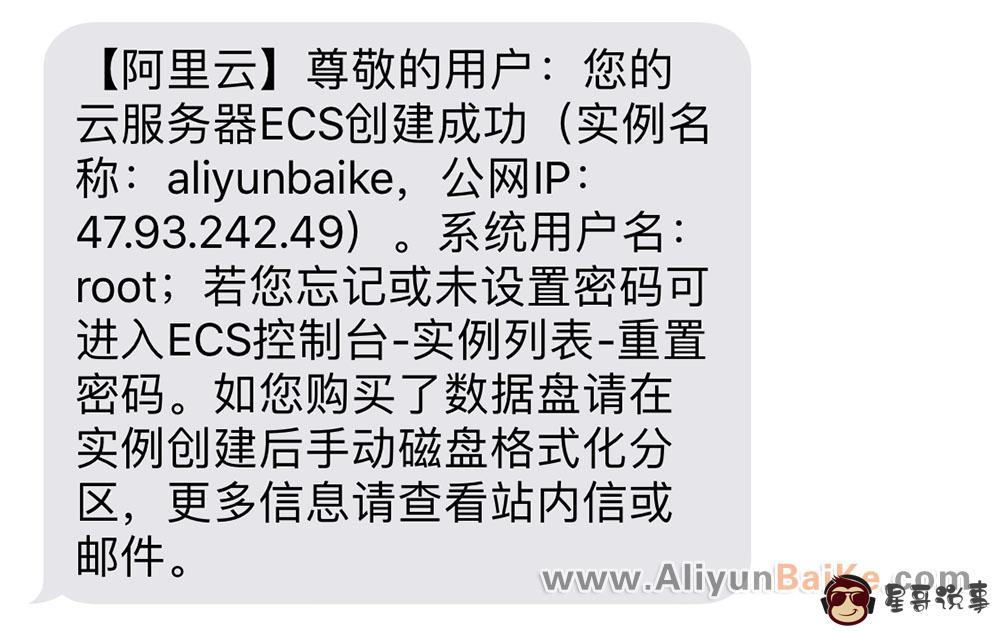共计 1571 个字符,预计需要花费 4 分钟才能阅读完成。
阿里云 ECS 云服务器购买后,你会收到这样的信息“【阿里云】尊敬的用户:您的云服务器 ECS 创建成功(实例名称:xx,公网 IP:xx)。系统用户名:root;若您忘记或未设置密码可进入 ECS 控制台 - 实例列表 - 重置密码。如您购买了数据盘请在实例创建后手动磁盘格式化分区,更多信息请查看站内信或邮件”
如果你不需要数据盘,没有购买数据盘,可以忽略本条信息。
提示:如果您已经为 ECS 实例配了数据盘,您需要先格式化数据盘并挂载文件系统后才能正常使用数据盘,单独 购买的数据盘 需要先 挂载数据盘,然后才能格式化;随实例时一起购买的数据盘,无需挂载,直接格式化。
注意:
本文描述如何用一个新的数据盘创建一个单分区数据盘并挂载文件系统。本文仅适用于使用 fdisk 命令对一个不大于 2 TB 的数据盘执行分区操作。
ECS 实例数据盘格式化分区及挂载教程
我们用一个新的 20 GB 数据盘(设备名为 /dev/xvdb)创建一个单分区数据盘并挂载一个 ext3 文件系统。操作系统为 CentOS 6.8。
1. 远程连接
使用命令:ssh root@ip(ECS 云服务器的公网 IP),ssh 远程连接到 linux 服务器;
2. 查看实例目前的数据盘情况
运行 fdisk -l 命令查看实例是否有数据盘。如果执行命令后,没有发现 /dev/vdb,表示您的实例没有数据盘,无需格式化数据盘。文章后面的内容也就不用看了;
3. 创建一个单分区数据盘
1)运行 fdisk /dev/vdb 对数据盘进行分区。
2)输入 n 并按回车键:创建一个新分区。
3)输入 p 并按回车键:选择主分区。因为创建的是一个单分区数据盘,所以只需要创建主分区。
4)输入分区编号并按回车键。因为这里仅创建一个分区,可以输入 1
5)输入第一个可用的扇区编号:按回车键采用默认值 1。
6)输入最后一个扇区编号:因为这里仅创建一个分区,所以按回车键采用默认值。
7)输入 wq 并按回车键,开始分区。
4. 查看新的分区
运行命令 fdisk -l
如果查到了刚刚创建的新分区,可以继续往下操作了
5. 在新分区上创建文件系统,以 ext3 文件系统为例
运行命令 mkfs.ext3 /dev/vdb1,创建 ext3 文件系统
6. 备份 etc/fstab
运行命令 cp /etc/fstab /etc/fstab.bak。
向 /etc/fstab 写入新分区信息
运行命令 echo /dev/vdb1 /mnt ext3 defaults 0 0 >> /etc/fstab
注意:Ubuntu 12.04 不支持 barrier,所以对该系统正确的命令是:echo '/dev/vdb1 /mnt ext3 barrier=0 0 0' >> /etc/fstab。
如果需要把数据盘单独挂载到某个文件夹,比如单独用来存放网页,请将以上命令 /mnt 替换成所需的挂载点路径。
8. 查看 /etc/fstab 中的新分区信息
运行命令 cat /etc/fstab 即可查看。
9. 挂载文件系统
运行命令 mount /dev/vdb1 /mnt
10. 查看目前磁盘空间和使用情况
运行命令 df -h
如果出现新建文件系统的信息,说明挂载成功,可以使用新的文件系统了。
2023 阿里云又降价了!
①真便宜: 阿里云 2 核 4G 服务器 6M 带宽 68 元 1 年,有高配 (价格很低 值得买)
②高性能: 阿里云企业级高性能云服务器特惠活动
③代金券:2023 阿里云代金券一键领取中